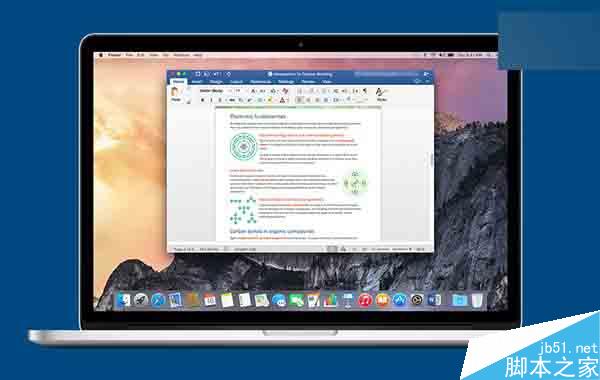「预览」作为 Mac 自带的 PDF&图片 应用,大都数用户只是拿来当 图像查看器 使用,而并不了解它的诸多功能。Mac 很多系统级应用都有很好的体验,比如截图、提醒事项、录屏等等,它们满足硬性需求,且和 iPhone 能更好的协同,虽然部分不如第三方软件功能丰富,但也十分简洁。使用「预览」最频繁的功能就是 PDF 创建、合并和排序了。
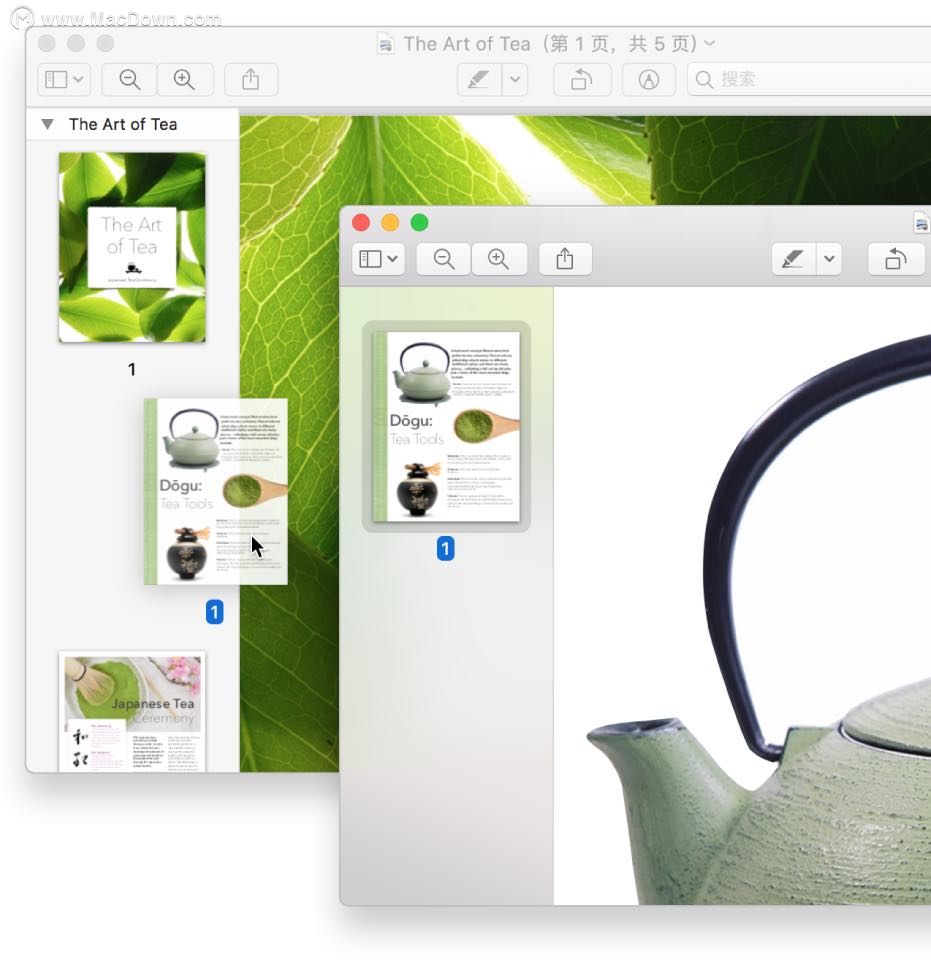
比如要做上个月的报销凭证,所有凭证拍照、收集完毕后,在 Finder 中全选-右键,可以创建 PDF。打开该 PDF 文件,可以通过上下拖拽进行排序,如果要加入新的凭证,可以从 Finder 将图片或 PDF 文件拖拽至「预览」左侧缩略图列表中。
除了这个,「预览」还有很多功能,随便讲几个:
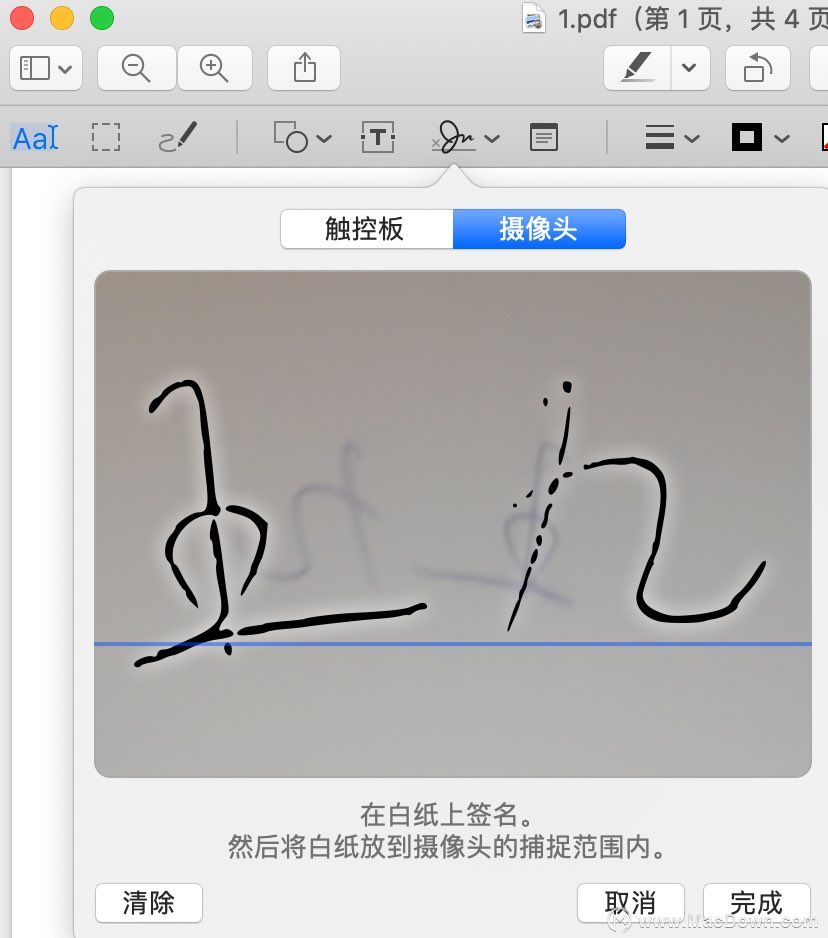
1.签名
需要给文件签名,没有打印机,只需要用「预览」打开需要签名的文件,点击签名菜单,可以通过 触摸板书写、摄像头获取两种方式生成签名,附加在需要签名的文件上。
Affinity Publisher专业出版排版软件,搭配 Affinity Designer 和 Affinity Photo 使用更佳
Mac排版神器是什么?Affinity Publisher 中文版是创意软件工作室 Serif旗下的一款桌面排版应用,可以帮助专业设计人员在每一版面、页面、杂志、书籍和数字出版物中实现最佳的效果,展现令人惊艳的排版和绚丽的色彩。本站为大家提供Affinity Publisher破解版下载资源,有需要的朋友千万不要错过!
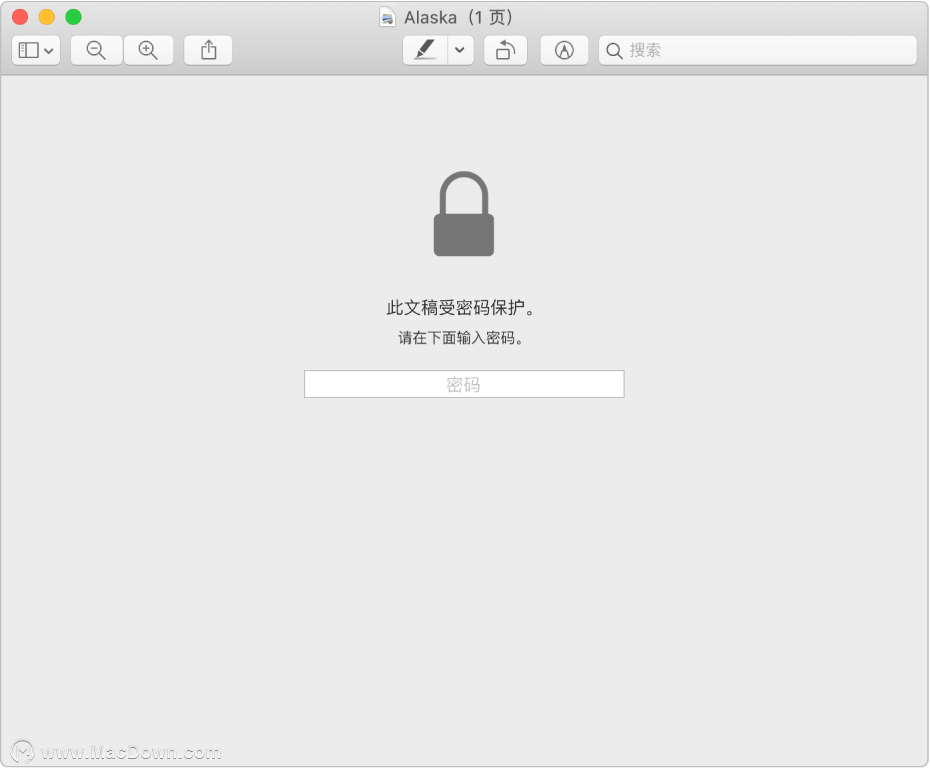
2.加密
如果你的 PDF 文件涉及机密,可以点击「预览」的导出,选择 PDF 格式,选择密码选项,设置需要的密码即可。
3.格式转换
「预览」可以将图像文件转换为许多文件类型,包括 HEIC、JPEG、JPEG 2000、PDF、PNG 和 TIFF 等,只需要在导出时选择需要的格式。其中,JPEG、JPEG 2000支持调节质量大小,PDF 支持加密和滤镜选项,Quartz 滤镜还包括了减小文件尺寸的子选项。
4.图片处理
调整尺寸、颜色、即时 Alpha抠图、速写、形状…… 能够满足简单的图片处理需求。
MacOS Mojave启动U盘制作及安装方法详细介绍
适用于macos10.14系统的MacOS Mojave已经更新,有很多新增的功能,比如深色模式,叠放功能等,让您更加轻松的使用Mac电脑,是很贴心的设计,在本篇文章中,我们介绍的是MacOS Mojave启动U盘制作及安装方法,有两种方法供您选择。